airpods连接电脑苹果的步骤 AirPods如何连接苹果电脑
更新时间:2022-12-20 16:25:39作者:qiaoyun
airpods是苹果蓝牙无线耳机,不仅可以连接手机,也可以连接电脑,但是许多用户在购买airpods之后,想要连接苹果电脑,却不知道要如何连接,操作方法也不会麻烦,本文这就给大家演示一下airpods连接电脑苹果的步骤供大家参考吧。
方法如下:
1、首先进入苹果电脑,点击左上角的“苹果”,在窗口中点击“系统偏好设置”。
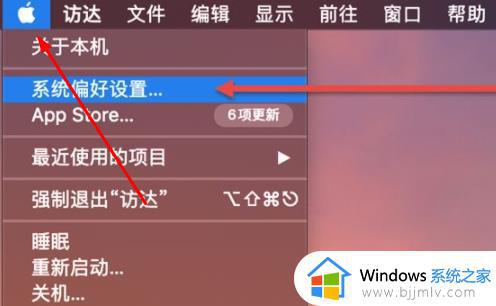
2、然后可以在系统偏好设置中,点击“蓝牙”。
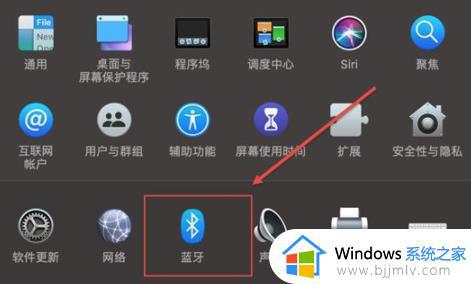
3、然后需要点击“打开蓝牙”。

4、之后将耳机放入盒子中,打开盖子。

5、之后按住耳机盒子背后的按钮。
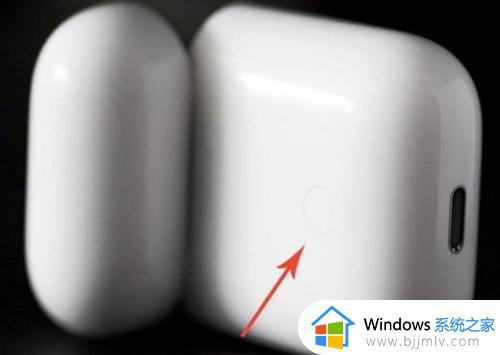
6、最后点击“连接”就可以成功连接了。
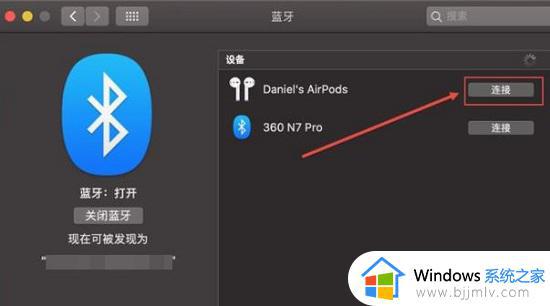
上述给大家介绍的就是AirPods如何连接苹果电脑的详细内容,大家可以学习上述图文步骤来进行连接吧,相信可以帮助到大家。
airpods连接电脑苹果的步骤 AirPods如何连接苹果电脑相关教程
- 苹果耳机airpods三代怎么配对电脑 苹果耳机airpods三代连接电脑教程
- 电脑蓝牙连接苹果耳机的步骤 电脑怎么连接苹果蓝牙耳机
- windows电脑怎么连苹果耳机 windows如何连接苹果蓝牙耳机
- 苹果电脑如何添加打印机 苹果电脑连接打印机教程图解
- airpods pro如何连接安卓手机 airpods pro连接安卓手机的步骤
- 苹果电脑连接不上wifi如何解决 苹果电脑连接不上wifi怎么解决
- windows蓝牙连接airpods步骤 windows蓝牙如何连接airpods
- windows电脑怎么连接苹果蓝牙耳机 电脑如何连接苹果耳机蓝牙
- 苹果电脑如何查看已连接wifi密码 苹果电脑怎么看已连接无线wifi密码
- 苹果电脑无法连接网络wifi怎么办 苹果电脑连接不到wifi网络解决方法
- 惠普新电脑只有c盘没有d盘怎么办 惠普电脑只有一个C盘,如何分D盘
- 惠普电脑无法启动windows怎么办?惠普电脑无法启动系统如何 处理
- host在哪个文件夹里面 电脑hosts文件夹位置介绍
- word目录怎么生成 word目录自动生成步骤
- 惠普键盘win键怎么解锁 惠普键盘win键锁了按什么解锁
- 火绒驱动版本不匹配重启没用怎么办 火绒驱动版本不匹配重启依旧不匹配如何处理
热门推荐
电脑教程推荐
win10系统推荐